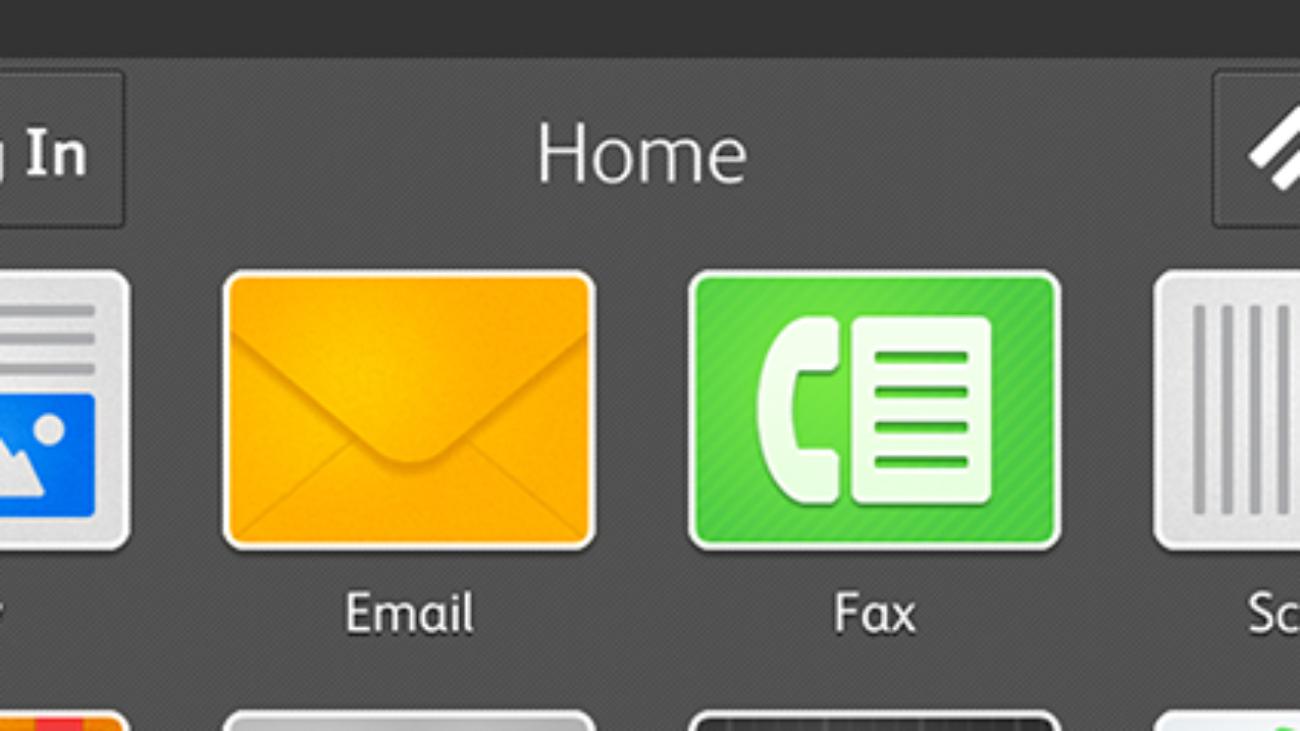Choisir d’équiper son entreprise d’une imprimante est une opération judicieuse. Une imprimante demeure un élément essentiel pour effectuer ses tâches quotidiennes, et faciliter leurs exécutions. Aujourd’hui, la technologie avance, et elle a réussi à regrouper les questions les plus importantes de l’impression dans un seul dispositif, qui est «une imprimante multifonction » (lien vers les produits). Face à un large choix d’imprimantes, il est très important de bien opter pour l’appareil le plus adapté à vos besoins et qui répond le mieux à vos objectifs d’utilisation. (Lien vers le blog comment choisir son imprimante ?)
Lorsqu’une structure ou un individu s’équipe d’une imprimante, beaucoup considèrent que celle-ci n’a plus qu’à être tout simplement utilisée une fois installée. Pourtant, ce type de matériel professionnel nécessite un entretien régulier pour garder sa performance et sa compétitivité.
Néanmoins, la durée de vie d’une imprimante varie en fonction de plusieurs facteurs tels que ; l’utilisation plus ou moins intensive qu’il en est fait, la nature des consommables utilisés par l’appareil ou encore des facteurs liés à sa maintenance et à son entretien quotidien ; et ce dernier élément peut sembler parfois obsolète, voire complètement inutile.
Afin de profiter au maximum de votre imprimante, il est intéressant de se pencher sur ces informations.
Découvrons ensemble nos conseils et astuces à appliquer pour réussir à avoir un fonctionnement durable de votre imprimante.
- Suivez les instructions recommandées par le constructeur : Prenez le temps de lire le manuel et de suivre les instructions dédiées à votre équipement d’impression.
- Placez votre imprimante au bon endroit pour éviter les incidents.
- Optez pour des consommables originaux, adaptés au fonctionnement de votre imprimante : l’utilisation de consommables bon marché risque de réduire la qualité de vos impressions et par conséquent, endommager votre appareil. XOS vous propose le meilleur des consommables, et du papier à utiliser pour une impression de haute qualité.
- Nettoyez votre imprimante régulièrement et soigneusement : Il est fondamental de réaliser un nettoyage approfondi de votre machine, avec un détergent doux et un compresseur à air. Si vous voyez apparaître des signes de faiblesse, une révision chez un professionnel est idéale pour assurer la maintenance.
- En cas de panne, contactez le service technique et ne démontez surtout pas votre imprimante seul, vous risquez de l’endommager encore plus, et vous pourriez faire annuler votre garantie du matériel.
En appliquant ces 5 conseils , votre matériel d’impression durera longtemps et vous éviterez des coûts de maintenance ou de réparation supplémentaires ainsi qu’une baisse de productivité. Alors, accordez à votre imprimante l’entretien qu’elle mérite.
O my friend — but it is too much for my strength — I sink under the weight of the splendour of these visions! A wonderful serenity has taken possession of my entire soul, like these sweet mornings of spring which I enjoy with my whole heart. I am alone, and feel the charm of existence in this spot, which was created for the bliss of souls like mine.
I am so happy, my dear friend, so absorbed in the exquisite sense of mere tranquil existence, that I neglect my talents. I should be incapable of drawing a single stroke at the present moment; and yet I feel that I never was a greater artist than now.
When, while the lovely valley teems with vapour around me, and the meridian sun strikes the upper surface of the impenetrable foliage of my trees, and but a few stray gleams steal into the inner sanctuary, I throw myself down among the tall grass by the trickling stream; and, as I lie close to the earth, a thousand unknown plants are noticed by me: when I hear the buzz of the little world among the stalks, and grow familiar with the countless indescribable forms of the insects and flies, then I feel the presence of the Almighty, who formed us in his own image, and the breath of that universal love which bears and sustains us, as it floats around us in an eternity of bliss; and then, my friend, when darkness overspreads my eyes, and heaven and earth seem to dwell in my soul and absorb its power, like the form of a beloved mistress, then I often think with longing, Oh, would I could describe these conceptions, could impress upon paper all that is living so full and warm within me.